
유선 랜선의 거추장스러움에서 벗어나 자유롭게 인터넷을 즐기고, 블루투스 이어폰으로 선 없이 깔끔하게 음악을 듣는 상상. 노트북에서는 너무나도 당연한 이 편리함을, 나의 데스크톱 PC에서는 왜 누릴 수 없는 걸까요?
‘데스크톱은 원래 무선 기능이 없나?’ 하고 당연하게 받아들이고 계셨을지 모릅니다. 결론부터 말씀드릴게요. 여러분의 데스크톱도 단돈 만 원짜리 부품 하나만 추가하면, 최신 노트북 부럽지 않은 완벽한 ‘무선 PC’로 변신할 수 있습니다. 오늘은 그 마법 같은 변신의 두 가지 방법을 완벽하게 비교해 드릴게요.
1. 데스크톱, 왜 무선 기능이 없을까?


먼저, 왜 대부분의 조립 데스크톱에는 와이파이나 블루투스 기능이 기본으로 들어있지 않은지부터 알아야 합니다. 노트북은 ‘이동성’을 전제로 만들어지기 때문에 무선 통신 칩이 메인보드에 기본으로 내장되어 있습니다.
반면, 데스크톱은 ‘안정성’과 ‘성능’을 최우선으로 하기 때문에, 가장 빠르고 안정적인 유선 랜 연결을 기본으로 합니다. 무선 기능은 필요한 사람만 추가로 장착할 수 있는 ‘옵션’인 셈이죠. 즉, 여러분의 PC가 구형이라서가 아니라, 원래부터 그렇게 설계된 것입니다. 그리고 이 옵션을 추가하는 방법은 생각보다 아주 간단합니다.
2. 가장 쉽고 빠른 방법, ‘USB 동글’


데스크톱에 무선 날개를 달아주는 가장 간편한 첫 번째 방법은 바로 ‘USB 동글(Dongle)’을 사용하는 것입니다. USB 메모리처럼 생긴 이 작은 장치를 컴퓨터의 USB 포트에 꽂기만 하면, 즉시 와이파이나 블루투스 신호를 잡을 수 있게 됩니다.
USB 동글의 가장 큰 장점은 단연코 ‘편리함’입니다. 컴퓨터 본체를 열어볼 필요도, 복잡한 설치 과정도 없이 그냥 꽂기만 하면 되니, 컴알못(컴퓨터를 잘 알지 못하는 사람)도 5초 만에 설치를 끝낼 수 있죠. 가격도 매우 저렴하여, 만 원 안팎이면 준수한 성능의 제품을 구매할 수 있습니다. 당장 급하게 무선 기능이 필요한 분들에게, 이보다 더 좋은 해결책은 없습니다.
3. 안정성과 성능을 원한다면, ‘PCIe 카드’

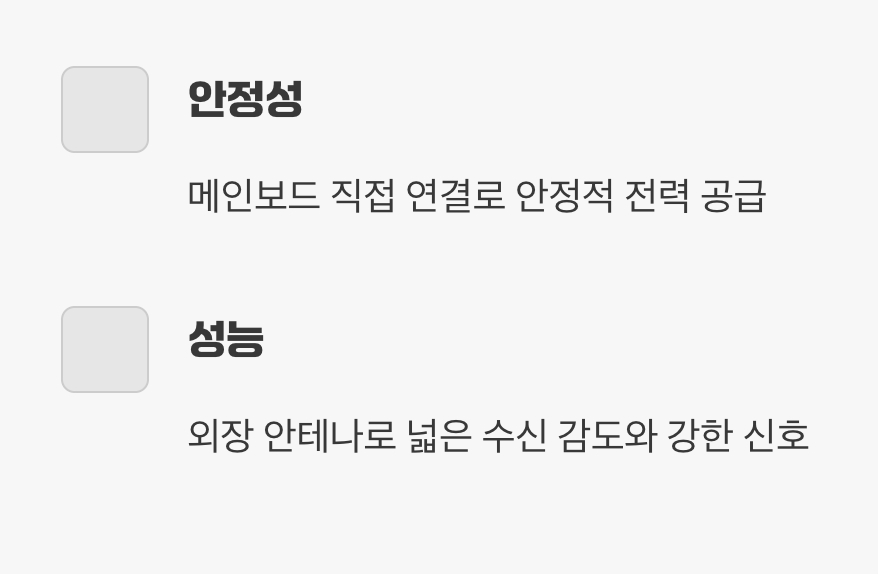
두 번째 방법은 조금 더 본격적입니다. 바로 ‘PCIe 무선 랜카드’를 컴퓨터 메인보드에 직접 장착하는 것입니다. 컴퓨터 본체를 열어 그래픽카드 아래에 있는 비어있는 슬롯(PCI Express)에 카드를 꽂는 방식입니다.
이 방법의 가장 큰 장점은 ‘안정성’과 ‘성능’입니다. 메인보드에 직접 연결되기 때문에 USB 방식보다 훨씬 더 안정적인 전력 공급과 데이터 전송이 가능합니다. 또한, 보통 기다란 ‘외장 안테나’가 함께 제공되어, USB 동글보다 훨씬 더 넓은 수신 감도와 강력한 신호 세기를 자랑합니다. 온라인 게임이나 대용량 파일 전송처럼 안정적인 연결이 중요한 작업을 한다면, PCIe 카드가 훨씬 더 나은 선택입니다.
그래서, 나에게 맞는 선택은?


자, 이제 어떤 제품을 선택해야 할지 고민되실 겁니다. 선택의 기준은 아주 명확합니다. 바로 ‘나의 사용 목적’과 ‘컴퓨터와의 거리’입니다.
만약 여러분이 블루투스 이어폰 연결이나 간단한 웹 서핑 정도의 가벼운 용도로 무선 기능을 사용하고, 컴퓨터가 공유기와 같은 방에 있어 신호가 강한 환경이라면, 저렴하고 편리한 ‘USB 동글’만으로도 충분히 만족스러운 결과를 얻을 수 있습니다.
하지만 만약 여러분이 온라인 게임을 즐기거나, 공유기가 다른 방에 있어 신호가 약하거나, 혹은 벽이 많은 복잡한 구조의 집에서 안정적인 연결을 원한다면, 조금 번거롭더라도 ‘PCIe 카드’에 투자하는 것이 장기적으로 스트레스를 받지 않는 현명한 해결책이 될 것입니다.
구매 전, 이것만은 꼭!


무선 제품을 구매하기 전, 반드시 확인해야 할 몇 가지 중요한 스펙이 있습니다. 와이파이의 경우, 현재 널리 사용되는 ‘Wi-Fi 5(802.11ac)’ 이상을 지원하는지, 그리고 ‘5GHz’ 주파수 대역을 지원하는지 확인해야 합니다. 5GHz는 더 빠른 속도와 적은 전파 간섭으로 쾌적한 인터넷 환경을 제공합니다.
블루투스의 경우, ‘블루투스 5.0’ 이상의 버전을 지원하는지 확인하는 것이 좋습니다. 최신 버전일수록 연결 안정성과 속도, 전력 효율이 더 뛰어납니다. 최근에는 와이파이와 블루투스 기능이 하나의 칩에 모두 포함된 ‘콤보 제품’이 많으니, 이왕이면 두 기능이 모두 들어있는 제품을 선택하는 것이 가성비 면에서 유리합니다.
자주 묻는 질문 (FAQ)


Q. PCIe 카드 설치, 초보자도 할 수 있나요?
A. 네, 생각보다 아주 쉽습니다. 컴퓨터 전원을 완전히 끈 상태에서, 본체 옆판을 열고 그래픽카드 아래의 비어있는 작은 슬롯에 카드를 ‘딸깍’ 소리가 나게 꽂아주기만 하면 됩니다. 유튜브에서 ‘무선 랜카드 설치’라고 검색하면 아주 친절한 영상 가이드들을 많이 찾아볼 수 있습니다.
Q. USB 동글을 꽂았는데 너무 끊겨요.
A. 데스크톱 본체 뒷면의 USB 3.0(파란색) 포트는 블루투스 신호를 방해하는 노이즈를 발생시킬 수 있습니다. USB 2.0(검은색) 포트에 꽂거나, USB 연장 케이블을 이용해 동글을 본체에서 조금 떨어진 책상 위로 빼내어 주면 연결 안정성이 크게 개선될 수 있습니다.
Q. 드라이버는 꼭 설치해야 하나요?
A. 대부분의 최신 윈도우에서는 USB 동글을 꽂으면 자동으로 드라이버를 잡아주지만, 제품의 모든 성능을 100% 활용하기 위해서는 제조사 홈페이지에서 제공하는 공식 드라이버를 설치해 주는 것이 가장 좋습니다.
추가 정보 및 도움이 되는 자료
- [IT애정남] 데스크톱 PC에서 와이파이나 블루투스를 이용하려면? - IT동아
PCIe, USB 동글 등 추가 방법별 장단점, 설치 난이도, 신호세, 와이파이/블루투스 지원범위, 추천 상황까지 꼼꼼히 비교합니다. - 무선랜카드를 사용하여 데스크탑도 Wi-Fi/Bluetooth 되게 하는 법 - 티스토리
PCIe 무선랜카드와 USB 동글의 설치, 드라이버, 실제 속도·지연시간 비교, 환경에 따라 어떤 방식을 선택하면 좋은지 실사용 후기와 함께 안내합니다. - 데스크탑에 무선랜카드를 설치해서 와이파이와 블루투스를 이용 - 티스토리
PCIe·USB·M.2 등 여러 무선랜카드 형태별 특징, 성능, 설치 난이도와 블루투스 지원 범위를 상세하게 설명합니다. - 오래된 데스크탑에 와이파이 연결해주는 무선 랜카드 2종 비교! - YouTube
IPTIME A3000U(USB)·TX3000E(PCIe) 등 실제 제품별 성능, 블루투스까지 지원하는지 등 생생한 비교 영상을 제공합니다. - 컴퓨터에 와이파이, 블루투스가 필요하다면 이렇게 해야 합니다 - YouTube
데스크톱 환경에서 PCIe 랜카드와 USB 동글의 특징, 가격, 연결범위, 실사용 팁을 직접 비교 설명합니다.